Introducción a ESET Secure Authentication On-Prem Web Console
Una vez instalados todos los componentes ESA necesarios, es necesario realizar una configuración básica a través de ESA Web Console.
Haga doble clic en el acceso directo de ESA Web Console.
Certificado de ESA Web Console ESA Web Console usa un certificado de firma propia. Al acceder a Web Console desde un equipo diferente del equipo que aloja a Authentication Server se genera un mensaje de conflicto de certificados. Al acceder a Web Console a través de Mozilla FireFox desde el equipo que aloja al Authentication Server, también se genera un mensaje de conflicto de certificados. |
Para evitar un mensaje de conflicto de certificado, agregue una excepción.
Inicie sesión en ESA Web Console
Inicie sesión con las credenciales de acceso que creó para ESA Web Console durante la instalación de Authentication Server. En un entorno de Active Directory (AD), si usó una implementación del tipo Integración con Active Directory, inicie sesión con clic en Use domain authentication en un navegador compatible. La autenticación del dominio usa la identidad del usuario que ha iniciado sesión en el equipo.
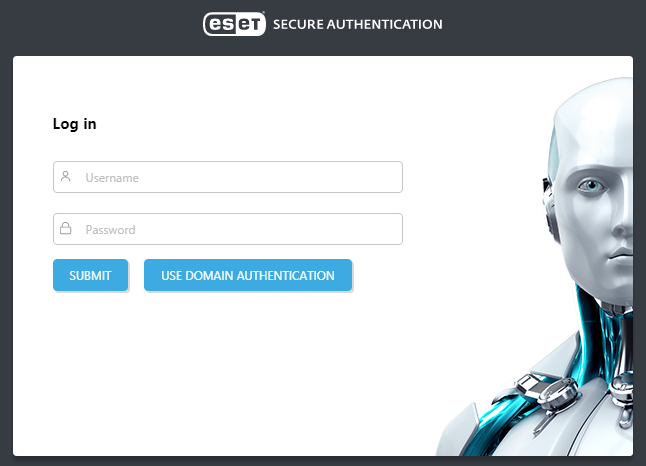
Active la instalación de ESET Secure Authentication On-Prem.
Web Console brinda una vista general y rápida de lo siguiente:
•Users: cantidad total de usuarios, cantidad de usuarios con 2FA habilitada, cantidad de usuarios con una configuración de 2FA incompleta, cantidad de usuarios bloqueados. Si la cantidad de usuarios con 2FA habilitada, Configuración incompleta o Bloqueados es superior a 0, haga clic en el número para enumerar los usuarios relacionados.
•Servers: estado (en línea/sin conexión) y la versión de Authentication Server (AS) instalado. Si hay varios sitios en su dominio de Active Directory, y hay un AS instalado en cada sitio, en la sección Servidores se enumerarán los AS.
•Components: una lista y el recuento de componentes de ESA en uso, la cantidad de componentes de ESA obsoletos. Haga clic en la columna Out of date para mostrar los equipos/servicios relacionados.
•License: números de usuarios, crédito de SMS restante, días de licencia restantes.
Para configurar 2FA para una aplicación web compatible, consulte la sección Protección de la aplicación web. Para configurar 2FA en su VPN, consulte la sección Protección de VPN. Para configurar 2FA para Remote Desktop, consulte la sección Protección del escritorio remoto. Para proteger el inicio de sesión de Windows con 2FA, consulte Instalación de inicio de sesión de Windows. Para agregar 2FA en un proceso de inicio de sesión único, consulte Conector de proveedor de identidad.
Comentarios Puede brindar comentarios sobre ESET Secure Authentication On-Prem a través de la sección Submit feedback en ESA Web Console. Esa sección solo aparecerá si la instalación de ESET Secure Authentication On-Prem se ha activado. |
Habilite o desabilite 2FA o FIDO para la ESA Web Console
Para habilitar o deshabilitar 2FA para ESA Web Console, vaya a Components > ESA Web Console y cambie a Enable 2FA for Web Console o FIDO.
Si un usuario de administración de dominio ha habilitado 2FA (está habilitada de manera predeterminada) o FIDO, acceda a la pantalla Active Directory Users and Computers > ESET Secure Authentication On-Prem y ESA Management Console se eliminará. Para habilitar el acceso a esas pantallas, deshabilite 2FA o FIDO para ESA Web Console.